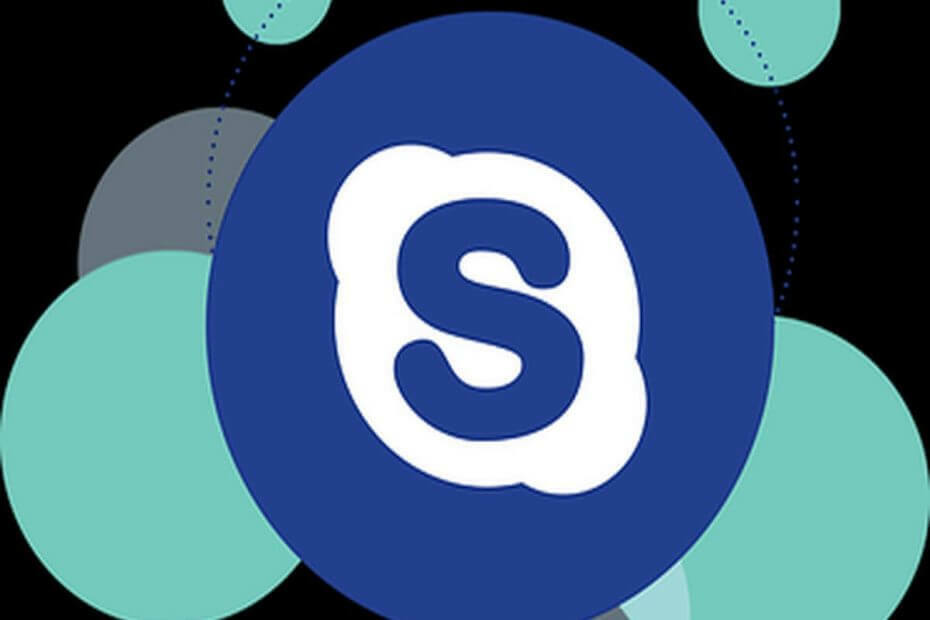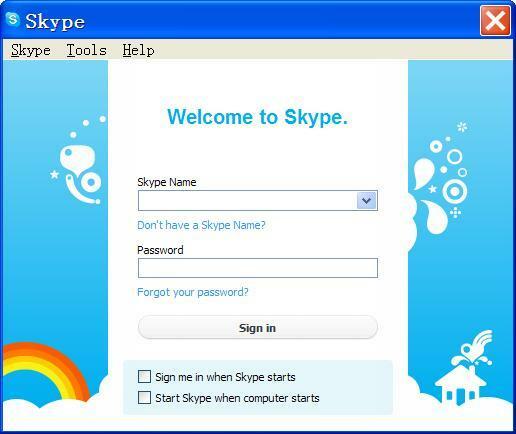- Skype είναι μια από τις πιο χρησιμοποιούμενες εφαρμογές άμεσων μηνυμάτων, αλλά το Skype έχει επίσης το μερίδιο των θεμάτων του.
- Πολλοί χρήστες ανέφεραν ότι λαμβάνουν σφάλμα 0x80070497 όταν χρησιμοποιούν το Skype.
- Για να διορθώσετε το σφάλμα 0x80070497, πρέπει να καταχωρίσετε ξανά τις συγκεκριμένες υπηρεσίες.
- Καλύψαμε εκτενώς τα ζητήματα του Skype στο παρελθόν και εάν ψάχνετε περισσότερους οδηγούς, ρίξτε μια ματιά στο Κόμβος Skype.

Αυτό το λογισμικό θα διατηρήσει τα προγράμματα οδήγησης σας σε λειτουργία και σε λειτουργία, διατηρώντας έτσι ασφαλή από συνηθισμένα σφάλματα υπολογιστή και αστοχία υλικού. Ελέγξτε όλα τα προγράμματα οδήγησης τώρα σε 3 εύκολα βήματα:
- Κατεβάστε το DriverFix (επαληθευμένο αρχείο λήψης).
- Κάντε κλικ Εναρξη σάρωσης για να βρείτε όλα τα προβληματικά προγράμματα οδήγησης.
- Κάντε κλικ Ενημέρωση προγραμμάτων οδήγησης για να λάβετε νέες εκδόσεις και να αποφύγετε δυσλειτουργίες του συστήματος.
- Το DriverFix έχει ληφθεί από το 0 αναγνώστες αυτόν τον μήνα.
Τα Windows 10 γίνονται αρκετά δημοφιλή και δεδομένου ότι είναι μια δωρεάν αναβάθμιση για όλους τους χρήστες των Windows 7 και Windows 8, δεν είναι περίεργο ότι οι περισσότεροι από αυτούς έχουν μεταβεί στα Windows 10.
Παρά τη δημοτικότητά του, τα Windows 10 εξακολουθούν να είναι ένα νέο λειτουργικό σύστημα και ενδέχεται να υπάρχουν ορισμένα σφάλματα και μιλώντας για σφάλματα, ένα σφάλμα που αναφέρουν οι χρήστες είναι το σφάλμα 0x80070497 με το Skype στα Windows 10.
Πώς μπορώ να διορθώσω το σφάλμα Skype 0x80070497 στα Windows 10;
1. Χρησιμοποιήστε τη γραμμή εντολών
- Έναρξη γραμμής εντολών. Μπορείτε να το κάνετε πατώντας Πλήκτρο Windows + X και επιλέγοντας Γραμμή εντολών (Διαχειριστής).
- Τώρα πρέπει να διακόψετε την υπηρεσία BITS και την υπηρεσία Windows Update από τη γραμμή εντολών. Για να το κάνετε, εκτελέστε αυτές τις δύο εντολές στη γραμμή εντολών:
- καθαρά κομμάτια
- καθαρή στάση wuauserv
- Στη συνέχεια, διαγράψτε τα αρχεία qmgr * .dat. Για να το κάνετε αυτό πληκτρολογήστε το στη γραμμή εντολών και πατήστε Enter:
- Del “% ALLUSERSPROFILE% Data ApplicationMicrosoftNetworkDownloaderqmgr * .dat”
Εάν δοκιμάζετε αυτήν τη λύση για πρώτη φορά, παραλείψτε αυτό το βήμα και προχωρήστε στο βήμα 5. Εάν έχετε ήδη δοκιμάσει όλα τα βήματα αλλά χωρίς επιτυχία, επαναλάβετε όλα τα βήματα ξανά, αλλά αυτή τη φορά μην παραλείψετε αυτό το βήμα.
Αυτή είναι μια πιο επιθετική μέθοδος, γι 'αυτό χρησιμοποιήστε την προσεκτικά. Δεδομένου ότι πρόκειται για επιθετική μέθοδο, σας ζητήσαμε να το παραλείψετε πριν, αλλά αν έχετε δοκιμάσει όλα τα άλλα βήματα παραλείποντας αυτό, αυτή τη φορά δοκιμάστε και αυτά τα βήματα.
- Εκτελέστε αυτές τις τρεις εντολές στη γραμμή εντολών για να μετονομάσετε τους φακέλους. Θυμηθείτε να πατήσετε Enter μετά από κάθε εντολή:
- Ren% systemroot% SoftwareDistributionDataStore * .bak
- Ren% systemroot% SoftwareDistributionDownload * .bak
- Ren% systemroot% system32catroot2 * .bak
- Στη συνέχεια θα πρέπει να επαναφέρετε την υπηρεσία BITS και την υπηρεσία Windows Update στην προεπιλεγμένη περιγραφή ασφαλείας. Για να το κάνετε αυτό, θα πρέπει να εισαγάγετε αυτές τις εντολές στη γραμμή εντολών:
- sc.exe sdset bits D: (A;; CCLCSWRPWPDTLOCRRCSY) (Α;; CCDCLCSWRPWPDTLOCRSDRCWDWOBA)
- (ΕΝΑ;; CCLCSWLOCRRCAU) (Α;; CCLCSWRPWPDTLOCRRCPU)
- sc.exe sdset wuauserv D: (Α;; CCLCSWRPWPDTLOCRRCSY) (Α;; CCDCLCSWRPWPDTLOCRSDRCWDWOBA)
- (ΕΝΑ;; CCLCSWLOCRRCAU) (Α;; CCLCSWRPWPDTLOCRRCPU)
- Μετά από αυτό, εισαγάγετε τα ακόλουθα στη γραμμή εντολών και πατήστε Enter:
- cd / d% windir% σύστημα32
- Εισαγάγετε αυτήν τη γραμμή στη γραμμή εντολών και πατήστε Enter:
- cd / d% windir% σύστημα32
- Καταγράψτε ξανά τα αρχεία BITS καθώς και τα αρχεία του Windows Update. Αυτό το βήμα μπορεί να διαρκέσει λίγο, επειδή υπάρχουν πολλές εντολές που πρέπει να εισαγάγετε. Θυμηθείτε να πατήσετε Enter μετά από κάθε εντολή.
- regsvr32.exe atl.dll
- regsvr32.exe urlmon.dll
- regsvr32.exe mshtml.dll
- regsvr32.exe shdocvw.dll
- regsvr32.exe browseui.dll
- regsvr32.exe jscript.dll
- regsvr32.exe vbscript.dll
- regsvr32.exe scrrun.dll
- regsvr32.exe msxml.dll
- regsvr32.exe msxml3.dll
- regsvr32.exe msxml6.dll
- regsvr32.exe actxprxy.dll
- regsvr32.exe softpub.dll
- regsvr32.exe wintrust.dll
- regsvr32.exe dssenh.dll
- regsvr32.exe rsaenh.dll
- regsvr32.exe gpkcsp.dll
- regsvr32.exe sccbase.dll
- regsvr32.exe slbcsp.dll
- regsvr32.exe cryptdlg.dll
- regsvr32.exe oleaut32.dll
- regsvr32.exe ole32.dll
- regsvr32.exe shell32.dll
- regsvr32.exe initpki.dll
- regsvr32.exe wuapi.dll
- regsvr32.exe wuaueng.dll
- regsvr32.exe wuaueng1.dll
- regsvr32.exe wucltui.dll
- regsvr32.exe wups.dll
- regsvr32.exe wups2.dll
- regsvr32.exe wuweb.dll
- regsvr32.exe qmgr.dll
- regsvr32.exe qmgrprxy.dll
- regsvr32.exe wucltux.dll
- regsvr32.exe muweb.dll
- regsvr32.exe wuwebv.dll
- Στη συνέχεια δοκιμάστε να επαναφέρετε το Winsock. Για να το κάνετε αυτό, εισαγάγετε:
- netsh επαναφορά winsock
- Και πατήστε Εισαγω για να εκτελέσετε την εντολή.
- Επανεκκινήστε την υπηρεσία BITS και το Windows Update εισάγοντας αυτήν στη γραμμή εντολών:
- καθαρά bit εκκίνησης
- καθαρή εκκίνηση wuauserv
Όπως μπορείτε να δείτε το σφάλμα 0x80070497 είναι λίγο περίπλοκο, αλλά θα πρέπει να μπορείτε να το διορθώσετε, αν ακολουθήσετε προσεκτικά αυτά τα βήματα.
Συχνές Ερωτήσεις
Στις περισσότερες περιπτώσεις, μπορείτε να διορθώσετε τα προβλήματα του Skype απλώς ενημερώνοντας το Skype στην πιο πρόσφατη έκδοση ή επανεγκαθιστώντας το.
Το Skype μπορεί να σταματήσει να λειτουργεί εάν η εγκατάσταση του Skype είναι κατεστραμμένη ή εάν η τρέχουσα έκδοση έχει ορισμένα σφάλματα που προκαλούν αυτό το πρόβλημα.
Το Skype είναι μια διαδικτυακή υπηρεσία που σημαίνει ότι δεν θα λειτουργεί χωρίς σύνδεση στο Διαδίκτυο.
Όχι, δεν χρειάζεται να χρησιμοποιήσετε λογαριασμό Microsoft για να συνδεθείτε στο Skype. Μπορείτε απλώς να χρησιμοποιήσετε το όνομα χρήστη Skype.
![Δωρεάν ομαδικές βιντεοκλήσεις Skype χωρίς καθυστέρηση για ένα έτος [Συμφωνία]](/f/da7b04bcff57a1b779c055ff574dba11.jpg?width=300&height=460)